ユーザーガイド
-
DemoCreatorについて
-
画面録画
-
音声録音
-
(New)デモモードの使い方
-
動画編集ツール
-
音声編集
-
各種ビデオエフェクトの使い方
-
動画の出力&共有
-
キーボードショートカット
-
DemoCreatorクラウドサービス(DemoAir)
よくある質問
このガイドでは、以下の使い方をご紹介します。
- DemoCreatorで予約録画する方法
- 録画の予約設定をカスタマイズする方法
- 予約設定の保存と録画を開始する方法
予約録画では、ご指定の時間内で画面と音声の録画を自動的に開始して終了するすることができます。
予約録画するための方法は次のとおり:
Step1:DemoCreatorを起動し、トップメニューで【予約録画】を選択してください。
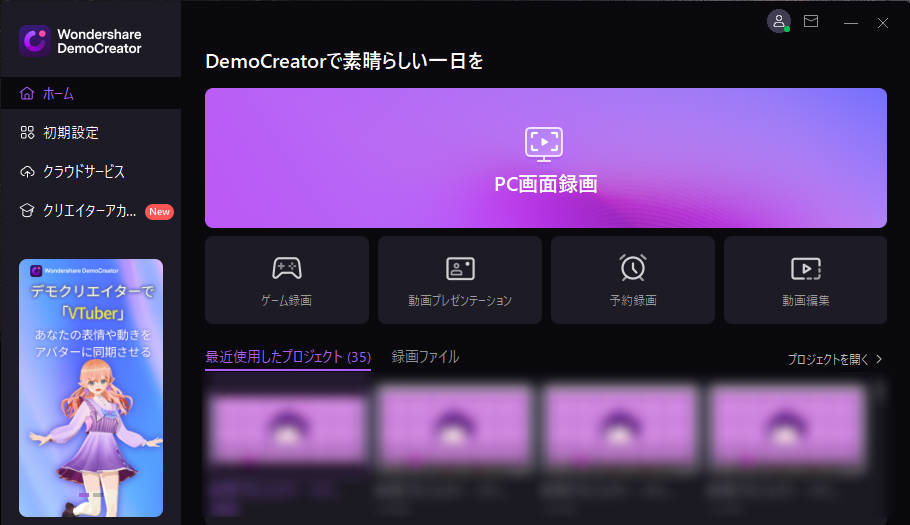
Step2:予約録画の設定を行う。
【タスク開始】:このオプションでは、録画の開始時刻を設定できます。
【タスク終了】:このオプションでは、録画の終了時刻を設定できます。
【持続時間】:このオプションをチェックすると、録画の持続時間を設定できます。
【録画範囲】:このオプションでは、録画範囲を事前に設定できます。
【録画終了後】:録画終了後、録画ファイルを動画編集ツールにインポートするか、もしくは録画ファイルをPCにエクスポートして開くかを選択できます。
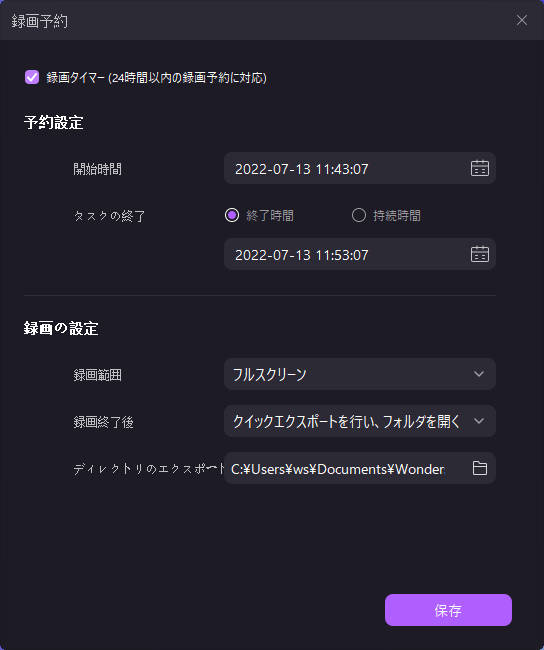
Step3:予約設定の保存と録画開始
ステップ2の録画予約設定を完了すると、【保存】をクリックしてください。それにより、録画開始までの時間カウントダウンがトップメニューに表示されます。そして、録画は設定した時間に応じて自動的に開始されます。
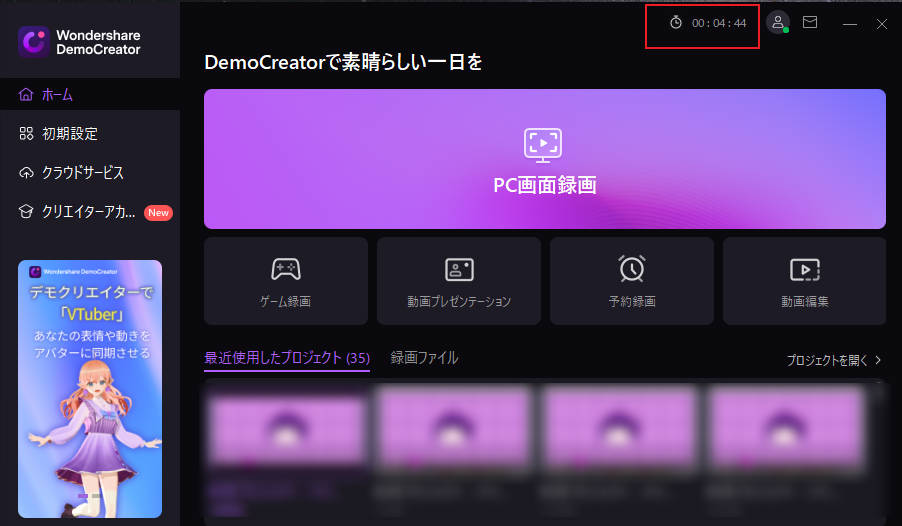
録画予約機能を使用する際の注意事項
録画予約機能を使用するには、DemoCreatorを起動している状況のままにする必要があります。
デュアルモニター録画の場合、リモート接続が失われると、予約録画機能はリモートコンピュータで実行できなくなります。
予約設定した時間より早く録画を終了したい場合、F10を押してください。